Qué vas a ver aquí
Para abordar un proyecto de edición de vídeo con las máximas garantías, debes contar con los recursos adecuados. Y lamentablemente, no son precisamente baratos. Las propias tomas de recurso no son fáciles de conseguir, los programas de edición cuestan y el tiempo en lograr encontrar esos recursos a bajo coste o libre de derechos puede ser demasiado costoso. Porque si, el tiempo es dinero.
En este artículo quiero compartir con vosotros las diferentes herramientas de edición de vídeo gratuitas que me sirven de utilidad al enfrentarme a bastantes proyectos audiovisuales que me llegan desde las artes gráficas.
Recursos y herramientas de edición de vídeo gratuitas
Éstas son los principales herramientas de edición de vídeo gratuitas que uso en mis proyectos de vídeo.
1. Bancos de vídeos gratuitos
Al igual que ocurría con las imágenes, puedes encontrar fantásticos vídeos libres de derechos para realizar edición de vídeo. Mis parámetros para usar los diferentes bancos de vídeos son:
- Que tenga un buen buscador
- Que sea versátil (ofrezca vídeos e incluso plantillas de todo tipo)
- Que ofrezca formatos cómodos de edición (MP4, MOV…)
- Que no me obligue a poner enlace.
De todos los bancos existentes, y excluyendo a Pixabay y Pexels (ya hablé de ellos en recursos y herramientas gratuitas para editar imágenes) fundamentalmente suelo usar los siguientes:
Mixkit
Mixkit es una herramienta de edición audiovisual todoterreno, cubriendo el abanico de audio, vídeo, animaciones y plantillas editables de alta calidad gratuitos, en donde su licencia de atribución no es requerida (aunque recomendable). Suben unos 10 vídeos nuevos por semana de buena calidad (1080p) y en .MP, el formato óptimo para editar.
Sin duda, lo mejor de Mixkit son las plantillas de vídeo gratuitas de Adobe Premiere CC (no válidas para versiones anteriores del programa) con interesantes animaciones, intros, efectos… en formato .mogrt o en el propio archivo de proyecto de Adobe Premiere .prproj, a las que pronto añadirán plantillas para After Effects, Final Cut o incluso Da Vinci Resolve.
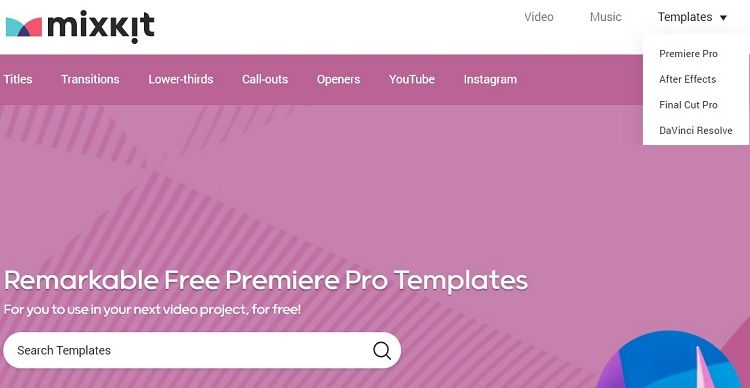
¿El único pero? Son propiedad de Envato, y eso significa que en algún momento, estos recursos dejarán de ser libres de derechos… hasta ese momento sin duda son un recurso audiovisual magnífico.
Videezy
Videezy es una herramienta válida para cualquier tipo de vídeo, y para obtener diversas plantillas de After Effects. Tiene un buen buscador y está muy bien preparado para categorizar y filtrar las búsquedas, si bien en las licencias gratuitas se exige la atribución.

Grupos de Vimeo CC0
¿Sabes que Vimeo ofrece la posibilidad de descargar vídeos en HD de forma gratuita? Poco más tengo que decirte. Eso si, el acceso no es sencillo, se hace a través de los grupos. Te dejo dos:
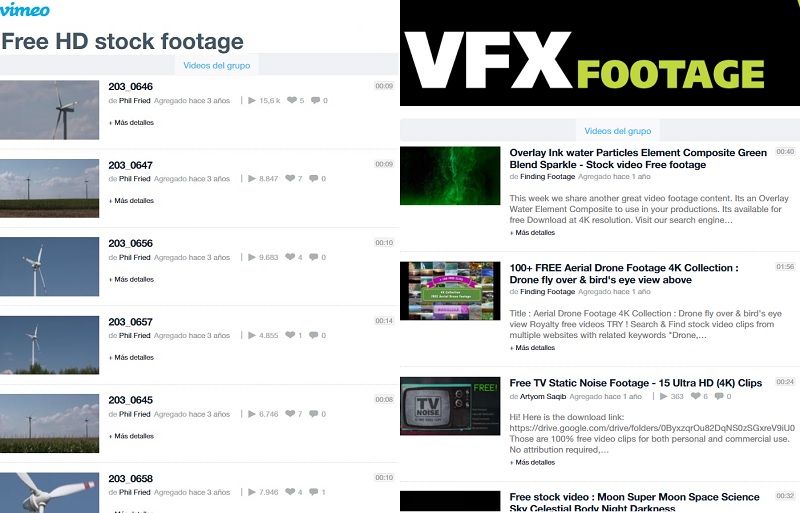
Archive.org
En archive.org, también encontrarás vídeos gratuitos.
MotionElements
MotionElements tiene algo a lo que le puedes sacar mucho partido: plantillas editables para programas de edición de vídeo como Adobe Premiere, Adobe After Effectos, Apple Motion, DaVinci Resolve o incluso Animación de Lottie para Android, iOS, React Native y Web… la mayoría no son gratuitas (si bien por 9€ puedes haber resuelto trabajos de 3/4h), pero si algunas, y la verdad es que te pueden sacar de más de un apuro. Además tiene un filtrado maravilloso que va desde precio, duración y programa a cosas más sofisticadas como colores.
Te dejo a continuación algunas de las plantillas gratuitas por categorías:
- Plantillas gratis de MotionElements para Premiere (A partir de Premiere CC)
- Plantillas gratis de MotionElements para After Effects
- Plantillas gratis de MotionElements para DaVinci Resolve
- Plantillas gratis de MotionElements para Apple Motion
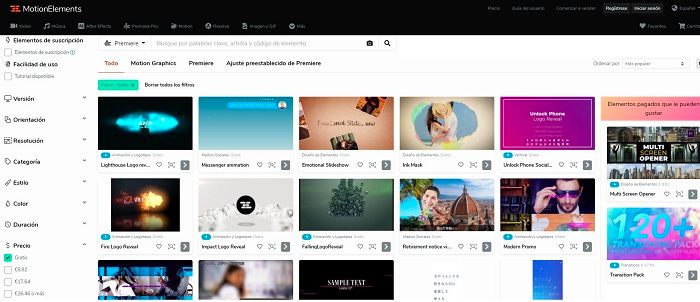
2. Programas de edición de vídeos gratuitos
La excusa de que no puedes editar vídeo porque no tienes la capacidad económica para acceder a programas profesionales como Premiere, Final Cut o de Sony Vegas ya no te sirve. Hay herramientas geniales que tienen mucha utilidad. Recuerda, ¡no todo es Premiere o Sony Vegas!
Y no solo como complejas apps de escritorio o de ordenador, móviles de gama medio alta de Huawei, Xiaomi, LG o Samsung ya te permiten cortar, aplicar filtros o incluso añadir canciones a vídeos.
DaVinci Resolve, el ‘todoterreno’ de la edición de vídeos gratis (PC/iMAC)
DaVinci Resolve es probablemente el mejor software de edición de vídeo gratuito que puedas encontrar. Podrás trabajar con él, y desde el primer paso, te permitirá que utilices la interfaz propia del programa, o una que se asemeje a programas de edición de vídeo estándares como Premiere o Sony Vega, y como ellos, está disponible tanto en IOS como en Windows.
Además de cortar y pegar, las clásicas transiciones etc. con este programa podrás trabajar con capas, con efectos de audio y de vídeo, rotulación avanzada, exportación optimizada y muchas otras cosas. Y otra cosa, lee la mayoría de archivos de vídeo y audio. Para más inri, está teniendo una acogida tan brutal entre la comunidad, que cada vez es más fácil encontrar tutoriales, presets y material disponible para el uso de este programa.
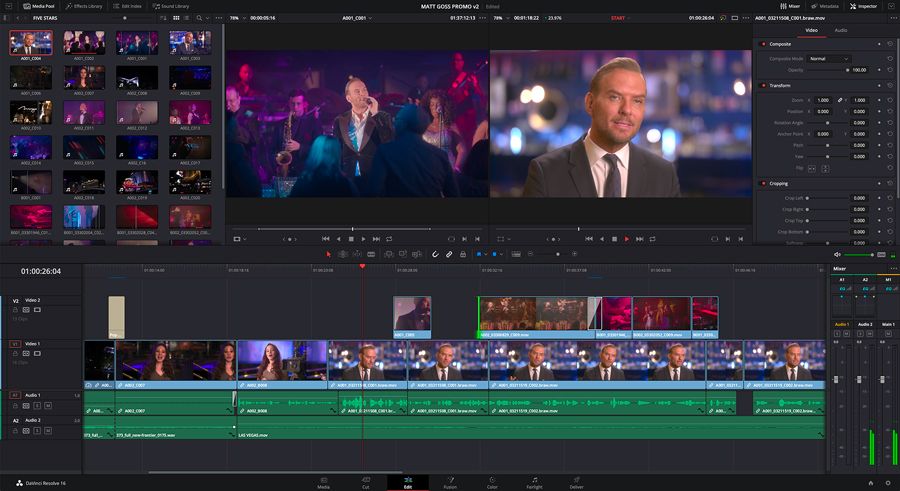
Algunas de las cosas que puedes hacer con DaVinci Resolve
- Gran compatibilidad de formatos.
- Efectos y transiciones muy profesionales.
- Configurar proyectos, importar material y usar adecuadamente metadatos para acelerar el flujo de trabajo.
- Transformaciones de alto nivel, incluyendo silueteados.
- Uso de marcadores y recortes.
- Óptima gestión del color y correcciones primarias y secundarias de color
- Mejorar la calidad de audio y mezclar audio con las herramientas de audio de Fairlight (que permite entre otras cosas unas ecualizaciones y la eliminación de ruidos mucho mejores que Adobe Premiere).
- Grabar voz en off directamente en la línea de tiempo.
- Exportar y rasterizar vídeos en una variedad de formatos, incluyendo sus metadatos.
Es una gran noticia que para este programa tan nuevo estén empezando a salir ya plantillas editables de alta calidad como las que ofrecía MotionElements.
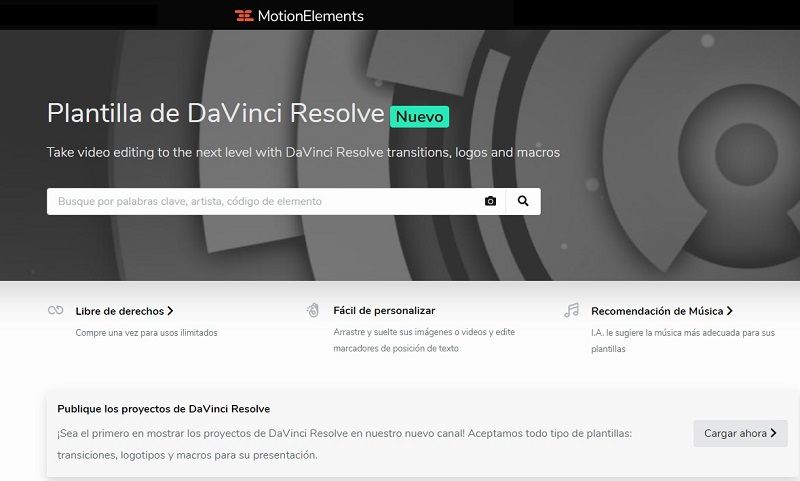
VSDC Video Editor (PC)
VSDC es después de Da Vinci, el software gratuito de edición de video más completo, y que además es n programa de edición no lineal. Cuenta con características que lo hacen apto para multitud de proyectos, y con una versión Pro para trabajos de muy alta calidad o para uso muy profesional de un coste ridículo (20$/año).
Algunas de las cosas que te permite hacer VSDC
- Acepta todos los formatos y códecs populares de imagen, audio y video.
- Grabación directa desde cámaras, y capturar vídeo de pantalla (solo por esto, ya merecería la pena).
- Incrustaciones Chroma, para trabajar con fondos verdes o de otros colores, y cambiar fondos.
- Múltiples transiciones, filtros y efectos de vídeo (aunque bastante inferiores a los de Da Vinci)
- Transformaciones (zoom, recortes, escalados, difuminados, pixelados, silueteados etc.) y correcciones (de color y de luces).
- Exportación aceptable
- Bajo consumo de recursos (corre en memorias RAM de menos de 1Gb)
Hay dos importantes contras en este programa. La primera, es que no es un programa tan intuitivo como los de pago (si bien hay ingentes tutoriales en internet). La segunda es que sólo corre en Windows, por lo que si tienes un iMac, no podrás usarlo. Sin embargo, esto como verás adelante, no te supondrá ningún problema pues tienes iMovie :-).
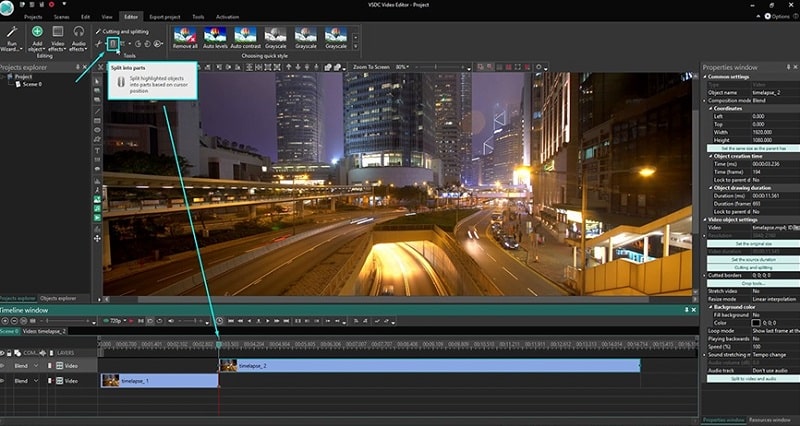
iMovie, la edición de tus vídeos en cualquiera de tus dispositivos (iMAC)
Los usuarios de Apple cuentan con un software de edición de vídeo muy potente para ser gratuito. Se trata de iMovie, una aplicación que cuenta con más de siete años y cuyas funcionalidades permiten realizar bastantes de las cosas que se suelen pedir en los proyectos audiovisuales tales como:
- Múltiples capas de edición
- Ajuste de sonido y de color
- Transiciones y múltiples efectos
- Exportación y niveles de compresión
- Incrustación de croma (ahí lo llaman «pantalla verde»)
Probablemente su mayor ventaja es el cloud, característica de los programas de Apple (lo de Keynote en este aspecto en presentaciones es significativamente de otro nivel), que permite a un usuario empezar una edición en iPad, y terminarla en un Mac Book Pro accediendo a sus archivos en la nube. Eso por no decir que en muchos proyectos editar el vídeo con iMovie en iPad/iPhone te sobra.
Lo único negativo es que tienes que tener dispositivos Apple para exprimir su potencial.
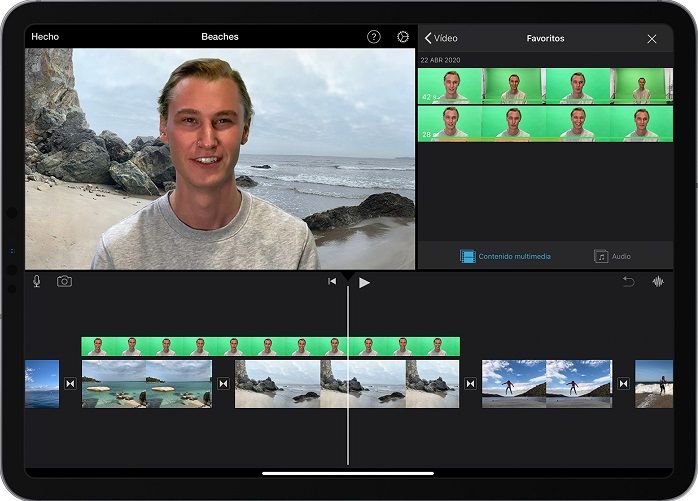
Youtube Creator Studio, el editor de periodismo rápido (Web)
Si vas a exportar el vídeo a Youtube, y no requieres una edición profesional más allá de meterle una canción, hacer cortes, aplicar desenfoques y/o aplicar plantillas para colocar otros vídeos del propio canal, el editor de este programa incluido en tu cuenta de Youtube es más que suficiente.
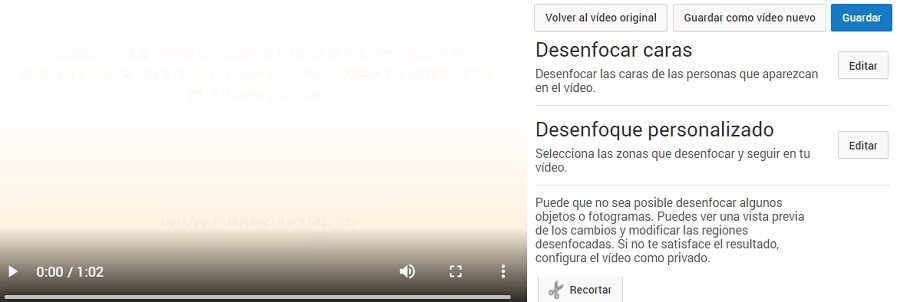
Algo menos conocido pero muy útil de Creator Studio es su capacidad de generar automáticamente subtítulos y posteriormente editarlos y descargarlos en formato .srt.
3. Programas de streaming y grabación de pantalla gratuitos
Otro «problema» de los tiempos actuales es cuando quieres retransmitir en vivo con cierta calidad, y/o grabar un evento para después editarlo, -lo que supone grabar la pantalla con su audio, video, y a una calidad decente-, todo un must para muchos proyectos (como nos pasaba con las capturas de pantalla).
Ahora bien, ¿Hay programas para hacer streaming aparte de los de pago como Wirecast? ¿Podemos grabar en una pantalla sin tener que recurrir a programas como Camtasia? Hay una buena noticia, hay algunos programillas que pueden sustituir o incluso mejorar a estos programas, y que son gratuitos. ¡Vamos con ello!
OBS Studio, la solución para montar tu TV y para grabar con calidad tu pantalla es Open Source
OBS es un programa gratuito open source, válido en Mac, Windows o Linux, que te permite grabar cómodamente la pantalla de tu ordenador y mucho más…
Aquí os he hablado de él como programa para grabar vídeo de tu pantalla, pero en realidad OBS es un programa impresionante para trabajar en Streaming y montar una edición profesional de cualquier evento en directo. Permite incluir pistas de música, añadir rótulos, transiciones, y una configuración de múltiples escenas y fuentes, que mediante comandos de teclado, permite asegurar que el espectador ve exactamente lo que se quiere enseñar. Eso si, no es tan sencillo de usar como soluciones ‘low cost’ como StreamYard.
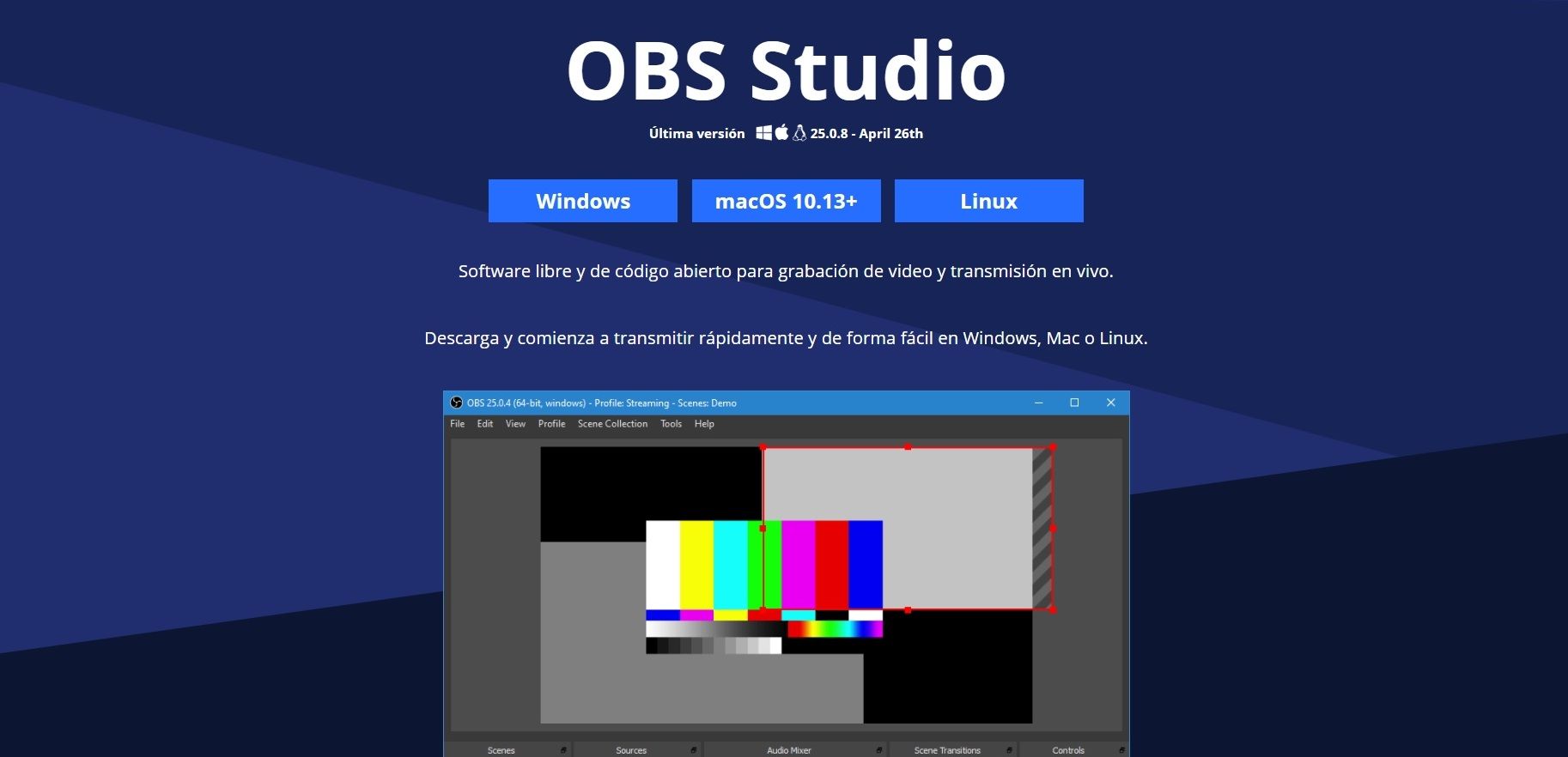
Con soporte para múltiples servicios de transmisión, además de grabación local (que se usa a menudo para crear tutoriales o vídeos que requieren una edición posterior ), es una herramienta increíble para transmitir contenido en un formato cercano al de una retransmisión profesional.
Zoom / Streamyard / Teams, la opción para todo el mundo
Herramientas como Streamyard, Vidiv, Teams o Zoom ofrecen funcionalidades interesantes tanto como capturador de vídeo en pantalla, como para grabar streaming o conversaciones con varias personas. Es cierto que estas alternativas no siempre son gratuitas (suelen ir con un modelo freemium), sin embargo, es probable que te merezca la pena usar una versión de prueba de 30 días (gratuita) para poder utilizar un software como este y grabar la pantalla del PC y otra serie de opciones de videoconferencias.
Por ejemplo, simulando una segunda cuenta, puedes hacer una reunión y compartir pantalla mientras grabas la sesión, obteniendo con ello un vídeo para poder editar después, algo muy útil si lo que tienes que grabar son presentaciones en PPT o Keynote (recuerda que el PPT esté en 16:9 y no en el estándar de 4:3).
En este menú puedes ver todas las opciones que da Zoom en la parte de grabación. Desde aquí, se ajustan las opciones que se requieren para tener una posterior edición cuidada y de calidad (quitar nombres, optimizar grabación para edición, grabar al orador…).
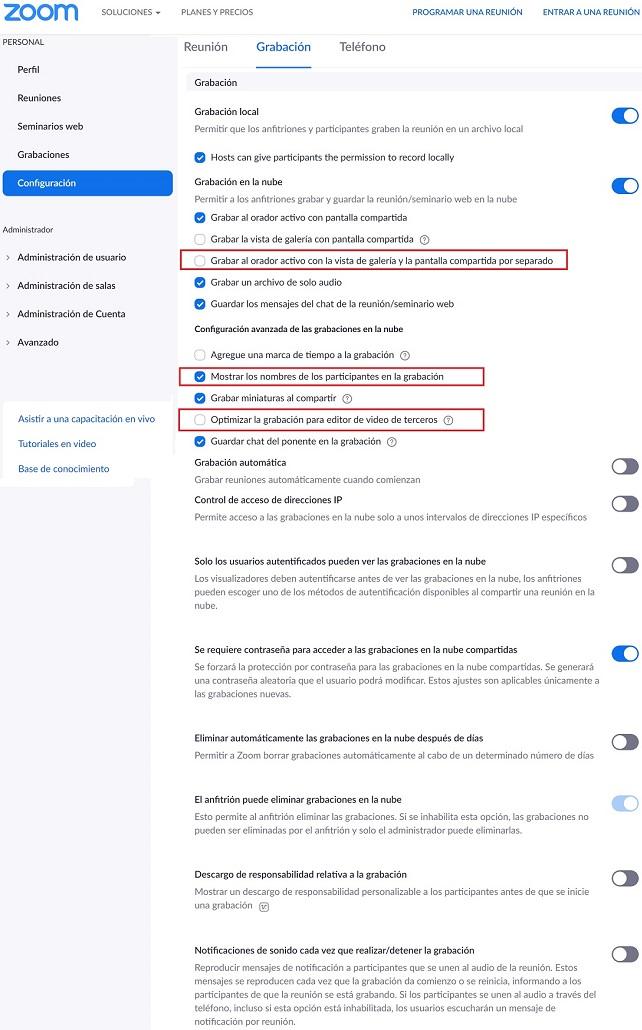
Además, todos estos programas permiten ya poner un fondo de pantalla diferente, de tal manera, que si deseas trabajar el escenario, lo único que necesitarás es colocar un croma, y editar la imagen que quieres que aparezca en su lugar (o dejar el chroma, y editar después con las incrustaciones de los programas de edición).
4. Programas de compresión gratuitos
Para comprimir tanto vídeos como GIF, te recomiendo las siguientes opciones
Aunque no lo sepas, tu propio teléfono a través de whatsapp te permite comprimir vídeos, y es que esta aplicación «por defecto» comprime todos los archivos multimedia que se suben a un chat. En tres sencillos pasos puedes comprimir cualquier archivo audiovisual:
- Créate un grupo e incluye a alguien (luego lo eliminarás). Llama a este grupo «compresión de vídeos».
- Una vez tengas el grupo, quita a la persona que estaba metida.
- Comparte aquí cualquier vídeo que te haya llegado. El propio whatsapp lo comprimirá.
El único pero es el peso, ya que tiene ciertos límites, si bien yo he llegado a subir archivos de más de 500Mb de peso, y me los ha comprimido en valores cercanos a 70Mb).
Handbrake
¿Tienes un vídeo que te bajas de un Teams o un Zoom (o de cualquier banco de vídeos) y que te ocupa relativamente poco, y que cuando lo pasas por iMovie u otro programa de edición de vídeo se dispara de peso (iMovie permite comprimir, pero no lo suficiente sin perder excesiva calidad)?
Esto es algo muy habitual cuando usas programas de edición gratuitos (quitando el excelente Da Vinci). Para casos como éstos, herramientas como Handbrake, vienen de cine, ya que logra una compresión fantástica del vídeo sin apenas pérdida de calidad. Además, al ser de código abierto, es un programa que corre bien en todos los dispositivos.
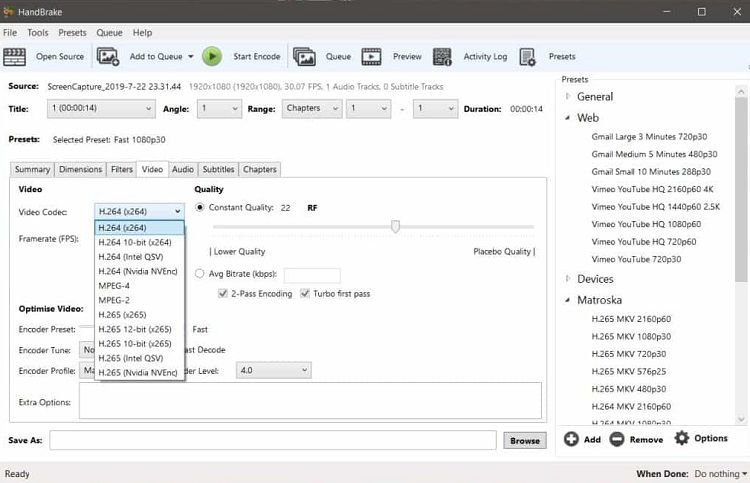
5. Programas para transferir vídeos gratuitos
Otro de los aspectos críticos en la edición de vídeos es su posterior transmisión, ya que son archivos pesados. Si no quieres andar con discos duros por aquí y por allá, con cuentas de Vimeo Premium subiendo vídeos y dando accesos etc. estas opciones te interesarán, ya que en la red hay programas muy interesantes para poder enviarlos de forma totalmente gratuita.
WeTransfer – Transferencias rápidas de pocos archivos
Si tienes un vídeo (o varios) que pesen menos de 2 gigas, WeTransfer es la mejor opción.
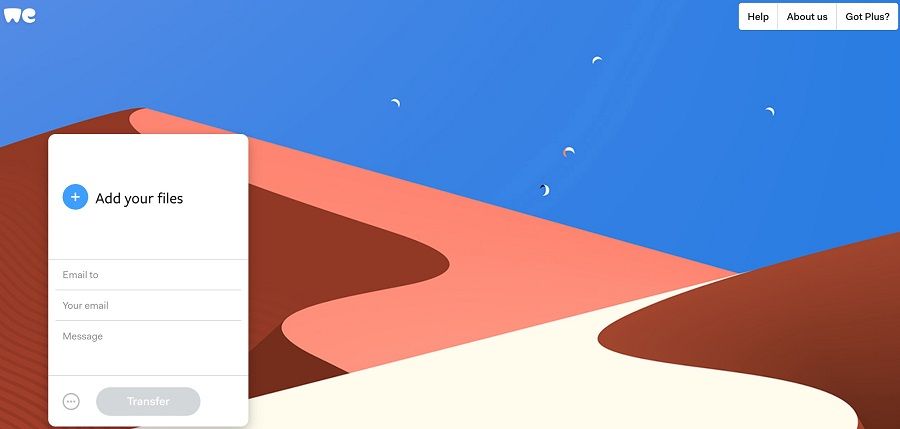
Una herramienta totalmente gratuita hasta los 2Gb (la opción de pago es altamente recomendable) que tiene tres características clave:
- Puedes enviarlo desde la propia web de wetransfer via email
- Permite generar un enlace corto para acceder a ese archivo
- El archivo se borra pasados unos días de la subida
Mega: almacenamiento en la nube seguro y de calidad
Si prefieres trabajar con sistemas de almacenamiento en la nube propios y gestión de permisos a terceros (algo muy útil cuando trabajas multisoporte), Mega es sin lugar a dudas tu opción, y es que hasta 50 gigas, es gratis. También cuenta con aplicación para ordenador y móvil.
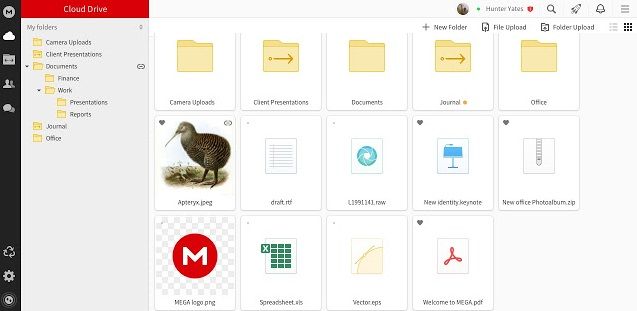
Las opciones gratuitas de One Drive / Google Drive / Dropbox
Las opciones que Google, Microsoft o Dropbox te ofrecen son muy interesantes. Con ellas podrás añadir tus archivos a la nube y desde ahí, dar permisos de visualización o edición a las personas con las que quieras compartirlos, con límites mucho más bajos que los de Mega, aunque siempre puedes crearte una cuenta en cada sistema, o en el caso de Dropbox, aumentar los límites generando usuarios nuevos e invitándoles desde tu principal.

Su valor es que son herramientas que incluso en sus versiones gratuitas son altamente recomendables para mejorar tu productividad. Pues cuentan con muchísimas más funcionalidades, aplicaciones para dispositivos mucho más desarrolladas y una comunidad de desarrolladores más grande. En ese sentido, el paquete de Google es espectacular. Un Nx1 claro para tu flujo de trabajo en edición gratuita de vídeo.
Y tu, ¿Conoces otros recursos y herramientas de edición de vídeo gratuitas? Compártelas con el resto de la comunidad en los comentarios.
Experto en la creación, gestión, estrategia y difusión de contenidos. Bloguero y apasionado desde hace muchos años a las artes gráficas.









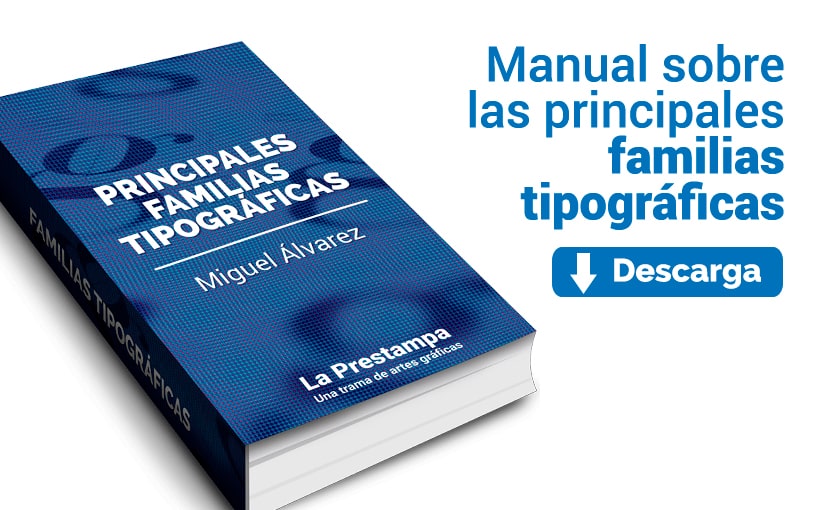









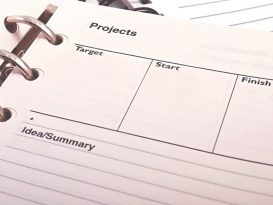





Mostrar comentarios